Windows 10 C盘清理指南:轻松释放空间,加速电脑运行!
引言
Windows 10的C盘作为系统盘,经常因为各种文件和应用程序的安装而变得拥挤。C盘空间不足不仅会影响电脑的运行速度,还可能导致系统崩溃或无法启动。因此,定期清理C盘,释放空间,对电脑的维护至关重要。本文将详细介绍如何在Windows 10中清理C盘,以提升电脑性能。
清理C盘的必要性
提升系统响应速度:C盘空间不足会导致系统文件加载缓慢,从而降低系统响应速度。
预防系统崩溃:长期积累的垃圾文件可能导致系统文件损坏,引发系统崩溃。
确保系统稳定性:充足的C盘空间有助于系统正常运行,减少错误和崩溃的可能性。
清理C盘的方法
方法一:使用Windows磁盘清理工具
打开“文件资源管理器”,右键点击C盘,选择“属性”。
切换到“磁盘清理”标签页。
选择要删除的文件类型,如临时文件、回收站文件、系统缓存等。
点击“确定”开始清理。
方法二:启用存储感知功能
打开Windows设置,点击“系统”。
在左侧菜单中选择“存储”。
打开“存储感知”功能,并设置自动清理的时间间隔。
点击“立即释放空间”进行手动清理。
方法三:手动删除不必要的文件
临时文件:打开“文件资源管理器”,输入%temp%,删除临时文件夹中的文件。
系统还原点:打开“控制面板”,选择“系统”和“系统保护”,删除不必要的系统还原点。
下载文件夹:删除下载文件夹中长时间未使用的文件。
应用程序文件:卸载不再需要的应用程序。
方法四:使用第三方清理工具
CCleaner:一款专业的系统清理工具,可以深度清理C盘。
腾讯电脑管家:提供系统盘瘦身功能,可以帮助清理垃圾文件。
注意事项
备份重要数据:在清理C盘之前,请确保备份所有重要数据,以防误删。
谨慎删除文件:在删除文件之前,请确认其安全性,避免删除系统文件或重要数据。
定期清理:建议定期清理C盘,以保持系统稳定性和运行速度。
总结
通过以上方法,您可以轻松清理Windows 10的C盘,释放空间,提升电脑运行速度。定期维护C盘,有助于延长电脑使用寿命,确保系统稳定运行。